
インスタに投稿した画像の画質が悪い…



高画質で投稿するにはどうすればいい?
インスタは仕様により、投稿時に特殊な圧縮処理が行われます。そのため、ある程度の画質低下は、残念ながら免れません。
ただし、その仕組みを理解していれば、画質低下を最小限に抑えつつアップロードが可能です。そこで本記事では、投稿の画質が落ちる原因と対処法を網羅的に解説します。
- インスタの画質が落ちる原因
- インスタで最高品質でアップロードする方法
- DMにおける画質低下の仕様



なるべく高画質でコンテンツを投稿するには、インスタの仕様を理解することが重要です。最高品質の投稿を目指したい方は、ぜひ最後までお読みください。
【2025年最新】インスタ投稿の画質が落ちる原因7選


インスタ投稿の画質が落ちる主な原因は、以下の7つです。
- 推奨される解像度やアスペクト比で投稿していない
- 最高品質アップロード設定がオフになっている
- 1度に複数枚画像を投稿している
- 複数回下書き保存をしている
- 通信環境が悪い状況で投稿している
- 外部編集アプリで画質が劣化している
- 投稿後一定時間が経つと画質が落ちる
1. 推奨される解像度やアスペクト比で投稿していない
インスタには、公式で推奨されている画像や動画の規格が存在します。投稿タイプ別の規格は、それぞれ以下のとおりです。
| 投稿タイプ | アスペクト比率 | 推奨サイズ(px) |
|---|---|---|
| フィード | 4:5 | 1,080 × 1,350 |
| リール | 9:16 | 1,080 × 1,920 |
| ストーリーズ | 9:16 | 1,080 × 1,920 |
インスタには投稿される画像や動画のファイルサイズを、サーバー側で自動圧縮する機能があります。
もしインスタの推奨規格から大きく外れた画像や動画を投稿すると、自動圧縮の際にトリミングやリサイズをされてしまい、画質が大きく低下してしまいます。
また動画においては、逆に高品質すぎるものをアップロードする際も注意が必要です。適切な解像度や音質に下げてからアップロードしないと、自動圧縮により大きく品質が劣化します。
くれぐれも超高解像度(4K画質)の動画をそのままアップロードするのはやめておきましょう。
2. 最高品質アップロード設定がオフになっている
インスタには、アップロードする品質を設定するオプションがあります。この設定をオフにしていると投稿時に強い圧縮処理がかかり、画質が大きく低下します。
なるべく高画質で画像・動画を投稿したいときは、この設定をオンにしておきましょう。
3. 1度に複数枚画像を投稿している
複数枚の画像や動画を投稿する際にも、注意が必要です。
1度に多くのコンテンツをアップロードすると、インスタサーバーの負荷が大きくなります。すると、サーバーがコンテンツを適切に処理できず、画質が普段より低下する要因となります。
2025年現在では、複数枚のコンテンツを組み合わせた「カルーセル投稿」が主流です。しかし、枚数よりも画質を優先したい場合は、1度にアップロードする枚数を控えましょう。
4. 複数回下書き保存をしている
インスタには「下書き保存」機能がありますが、画質を優先したい場合は利用を控えたほうが無難です。
インスタの自動圧縮機能は、コンテンツを「保存」したときと「投稿」したときの両方にかかります。つまり、下書き保存した場合は同じ投稿を2度圧縮してしまい、余計に画質が低下してしまいます。
下書き機能は投稿を見直す、コンテンツを書き溜めておくなど便利に使える機能です。そのため、画質を優先するコンテンツとそうでないものとで、使い分けるのがおすすめです。
5. 通信環境が悪い状況で投稿している
アップロード時の通信環境は、画質に大きな影響を及ぼすため注意しましょう。
ネット回線が不安定な状況で投稿しようとすると、圧縮処理に時間がかかります。結果、インスタサーバーがアップロードを優先し、データ量削減のために画質を落としてしまう可能性があります。
そのため、コンテンツをアップロードする際は、なるべく通信環境が良い状況で投稿してください。
6. 外部編集アプリで画質が劣化している
インスタ公式アプリの編集機能でなく、外部の編集アプリやツールでコンテンツを加工している人も注意が必要です。
外部編集アプリでコンテンツを書き出す際は、アプリの出力設定に応じた画質・音質で保存されます。この際に設定が最適でないと、画質が大幅に劣化します。
これはインスタ側の問題ではないため、外部編集アプリを使っている方は今一度設定の見直しをしましょう。
7. 投稿後一定時間が経つと画質が落ちる
これはインスタの隠れ仕様ですが、インスタに投稿したコンテンツは一定時間が経つと画質が劣化する可能性があります。
例えばリール動画の場合は、30日後に画質が自動的に低下するといわれています。
この処理はあまり見られなくなった古いコンテンツの容量を減らし、インスタサーバー全体を最適化するのが狙いです。これは個人でどうにかする方法はないため、もし見返したいコンテンツがあれば、アーカイブで保存しておきましょう。



通常の投稿と違い、アーカイブに保存されたコンテンツは画質の劣化を防げるといわれています。
インスタ投稿を最高画質でアップロードする対処法7選


インスタ投稿をなるべく高い画質でアップロードしたいときは、以下7つの方法を試してください。
- 「最高品質でアップロード」をオンにする
- インスタの推奨する解像度・アスペクト比で投稿する
- 加工や編集を最小限に抑える
- 1度に大量に投稿しない
- 下書き保存を極力控える
- 通信環境の良い場所で投稿する
- サーバー負荷の少ない時間帯に投稿する



優先的に確認して欲しい内容から解説するので、上の項目から順に試していくのがおすすめです。
1. 「最高品質でアップロード」をオンにする
インスタの設定から「最高品質でアップロード」の項目をオンにすることで、最適な画質で画像や動画をアップロードできます。
ステップ形式で設定方法を解説するので、参考にしてください。
インスタアプリを開いたら、まずマイページに移行します。


マイページ右上にある三本線アイコンから、設定画面を開いてください。
設定画面を下にスクロールして「アプリとメディア」内にある「データ利用とメディア品質」の項目をタップしてください。
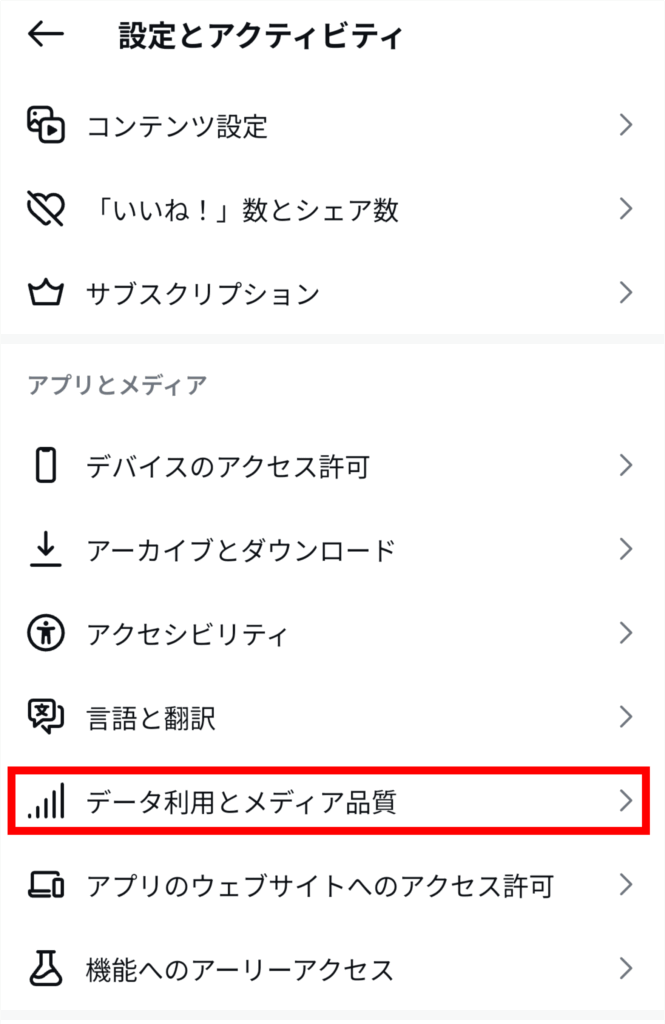
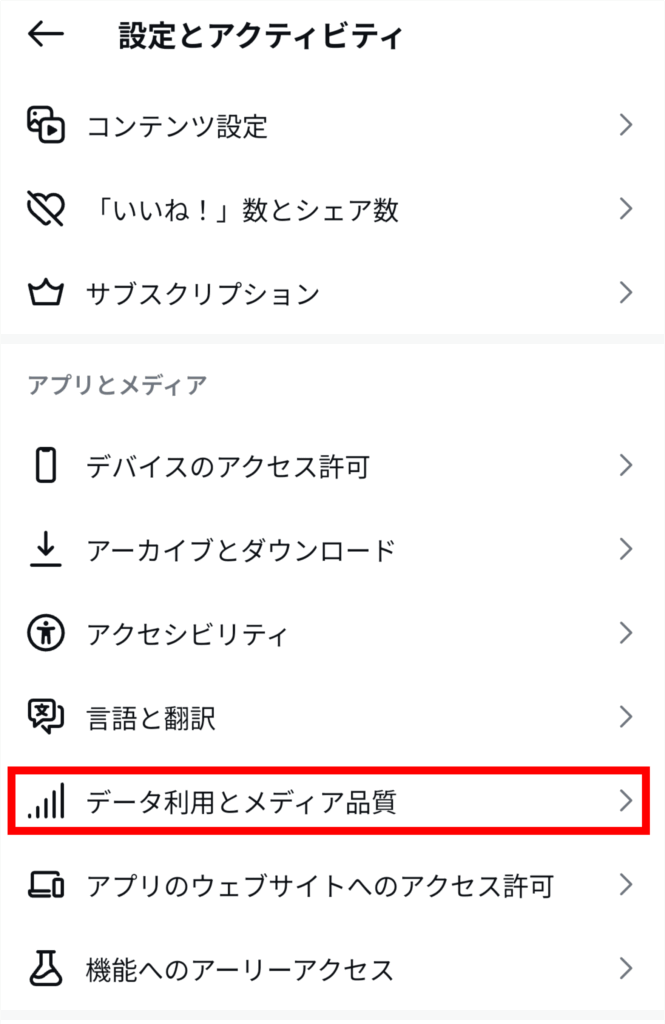
「データ利用とメディア品質」からモバイルデータ設定に移行したら、そのなかにある「最高品質でアップロード」をオンにしてください。
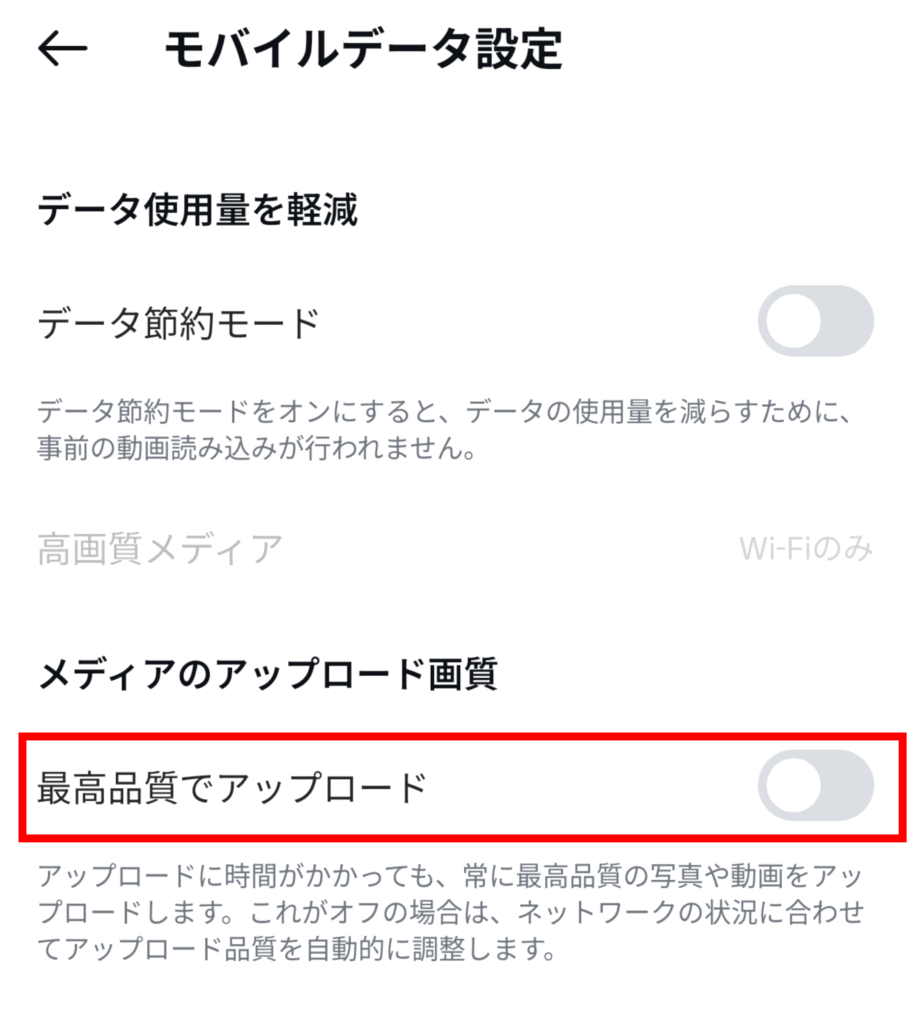
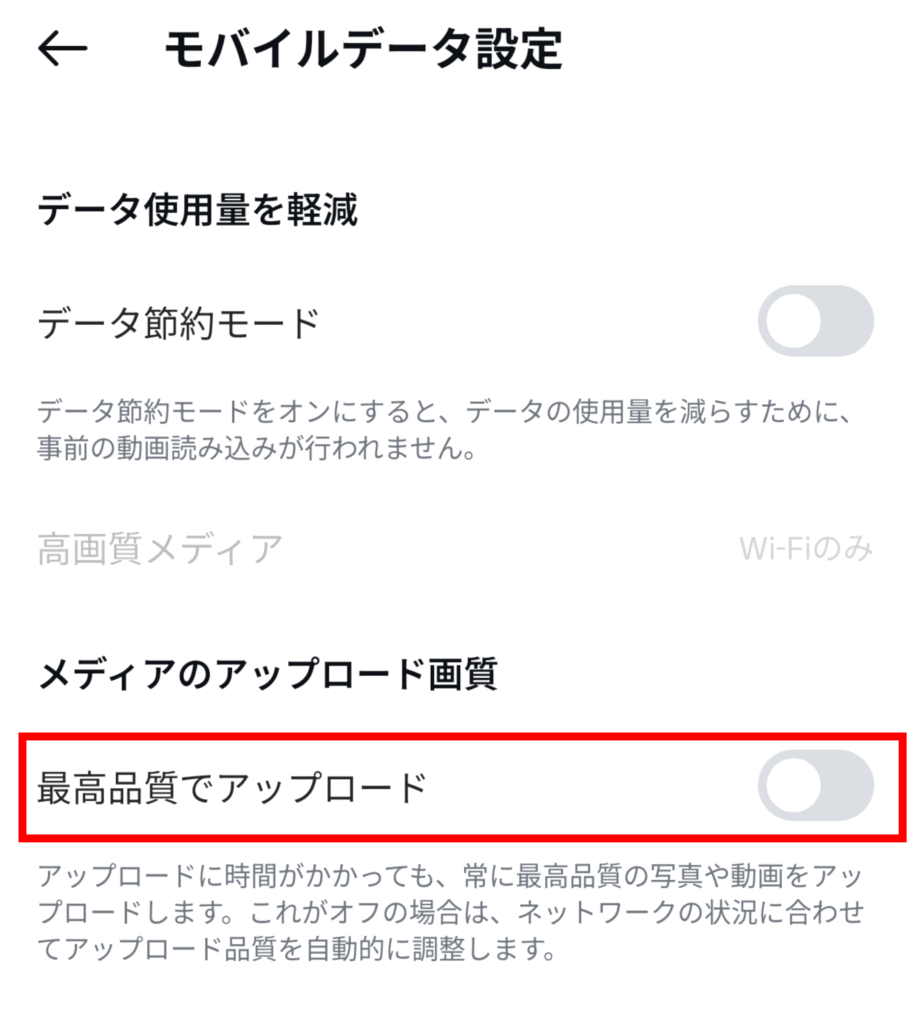
これで設定は完了です。
2. インスタの推奨する解像度・アスペクト比で投稿する
インスタの推奨する解像度・アスペクト比は、以下のとおりです。
| 投稿タイプ | アスペクト比率 | 推奨サイズ(px) |
|---|---|---|
| フィード | 4:5 | 1,080 × 1,350 |
| リール | 9:16 | 1,080 × 1,920 |
| ストーリーズ | 9:16 | 1,080 × 1,920 |
また専門的な内容となりますが、画質を維持するために重要な情報をまとめておくので、こちらも参考にしてください。
- 横幅は1080pに合わせる
- アスペクト比を守る
- フレームレート(動画の滑らかさ)を30fpsにする
- ビットレート(音質)を3,500kbps以下にする
- 画像はpng、動画はmp4形式で投稿する
- ストーリーズは縦幅を「1610px」に抑えることで文字被りを防げる
上記内容を守って投稿内容を作成することで、自動圧縮時の劣化を最小限に抑えられます。
3. 加工や編集を最小限に抑える
加工や編集を通してエンコードや圧縮を繰り返すと、データは次第に劣化していきます。外部編集アプリを使う際は、加工・編集は必要な範囲で行い、できるだけ画質を保つようにしましょう。
定番のおすすめ編集アプリやツールを表にまとめたので、こちらも参考にしてください。



また投稿する際は、フィルターやエフェクトは必要なものだけを使いましょう。これらを多用すると、画質を損なう可能性があります。
4. 1度に大量に投稿しない
1度に大量の画像や動画を投稿すると、それぞれのコンテンツの画質が低下する可能性があります。
これはアプリやサーバーの負荷が高まることで早くアップロードすることが優先され、画質が犠牲になるせいだといわれています。
そのため画質を優先する場合は、なるべく単体で投稿してください。カルーセル投稿を優先する際は枚数を必要最小限にすることで、画質を最大限保てます。
5. 下書き保存を極力控える
下書き保存したコンテンツを投稿すると、圧縮処理が2度行われることになります。この二重圧縮は、画質低下の要因の1つです。
細かいディティールや色味にこだわったコンテンツの場合、この二重圧縮は無視できません。少しでも画質を落としたくないときは、下書き保存や予約投稿を控えてください。



予約投稿は、1度下書き保存したものを投稿するという形式を取っています。もし画質を重視する場合は、なるべく控えたほうがよいでしょう。
6. 通信環境の良い場所で投稿する
通信環境が悪い場所で投稿すると、アップロード処理に時間がかかります。
この際、インスタのサーバーは投稿を早く終わらせることを優先するため、圧縮処理を強めてデータ量を削減しようとします。
データ量が削減されると、画質の低下は免れません。投稿する際は自宅やネットカフェなど、安定したWi-Fi環境のもとで行いましょう。
7. サーバー負荷の少ない時間帯に投稿する
インスタのサーバー負担が少ない時間帯は、利用者数が減る午前1~5時台です。画質を最優先する場合は、この時間帯に投稿しましょう。
インスタの利用者が多い時間帯は、それだけサーバーに負担がかかります。するとアップロードに時間がかかり、コンテンツに強い圧縮処理が適用されます。
強い圧縮処理は画質低下を招くので、どうしても避けたい場合はピークタイムでの投稿を避けてください。



ただし、ピークタイムを避けた投稿はそれだけユーザーにリーチしにくくなります。これはあくまで画質を最優先したいときの、最後の手段といえるでしょう。
【重要】インスタのDMで送った写真・動画は画質が落ちる!


インスタのDMで送受信される写真や動画は、横幅を750pxまで縮小したのちに送信される仕様になっています。
そのため、画質を極力落とさずにDMでコンテンツを送りたい場合は、横幅を750pxまで自分で圧縮・加工してから送信してください。
ただし、この対処ができるのはあくまで自分が送る側のときだけであり、受け取る際はできないので注意しましょう。
インスタ投稿の画質が落ちることへのよくある質問
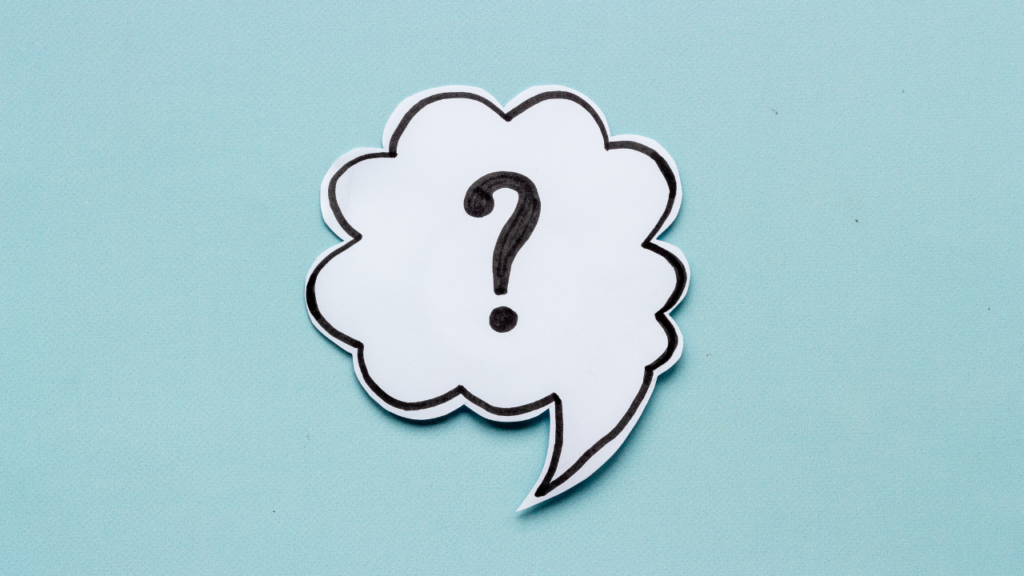
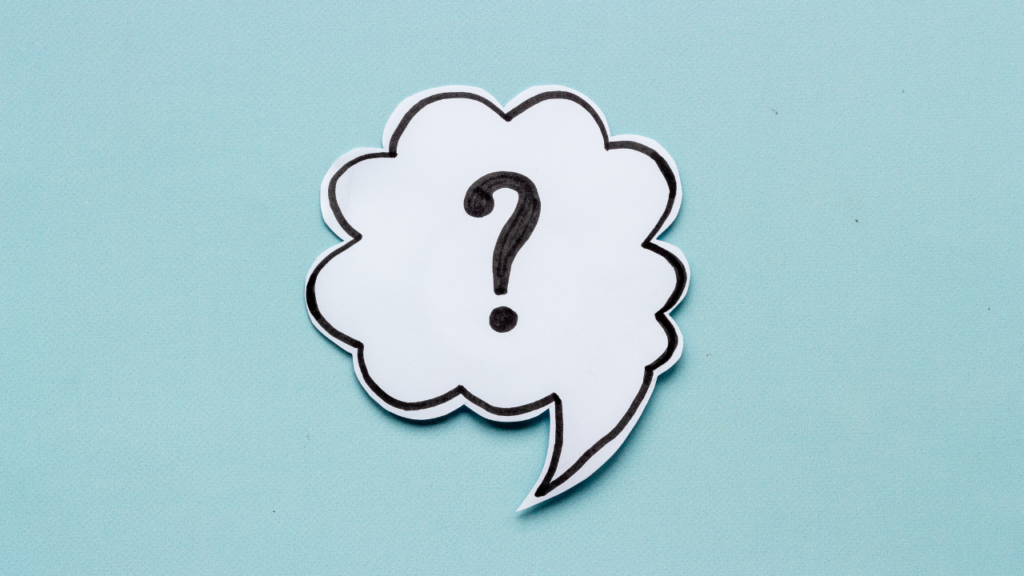
インスタ投稿の画質低下について、よくある質問と回答をまとめました。
- ストーリーズやリールで画質が落ちる主な原因は?
-
ストーリーズやリールで画質が落ちる主な原因は、以下の5つです。
- インスタサーバーの自動圧縮が働いている
- 通信環境が悪いところで投稿している
- サイズやアスペクト比を間違っている
- データ節約モードがオンになっている
- 「最高品質でアップロード」がオフになっている
また、リールは投稿後一定期間が経つと、画質が落ちる可能性があるといわれています。
この記事にしたがってコンテンツを制作すれば、画質低下を最小限に抑えられるため、ぜひ参考にしてください。
- 画質の悪い昔のストーリーズ投稿を後から改善できる?
-
残念ながら、ハイライトやアーカイブにしたストーリーズの画質を、後から改善する方法はありません。
そのため、きれいな画質で他人に見せたい場合は、再投稿する必要があります。
再投稿時に困らないように、元のファイルは大切に保存しておきましょう。
- 投稿をハイライトに追加すると画質は落ちる?
-
投稿をハイライトに追加すると、画質が落ちる可能性があります。
ハイライトで画質が落ちる要因- 投稿をハイライトに保存する際、再度圧縮処理が行われるため
- ハイライトに保存された投稿は、一定期間後に画質が低下するため
もしきれいな画質で残したいときは、元データをしっかり保存しておいてください。また他人に見せたい場合は、再投稿することも考えましょう。
【まとめ】インスタ投稿の仕組みを理解して画質が落ちるのを防ごう


インスタで投稿後に画質が低下する現象には、いくつかの原因があります。これらの仕組みを理解して投稿することで、画質の低下を最小限に抑えられます。
インスタ上で思ったような色味やディティールが出ない方は、ぜひこの記事を参考に投稿内容を見直してみてください。

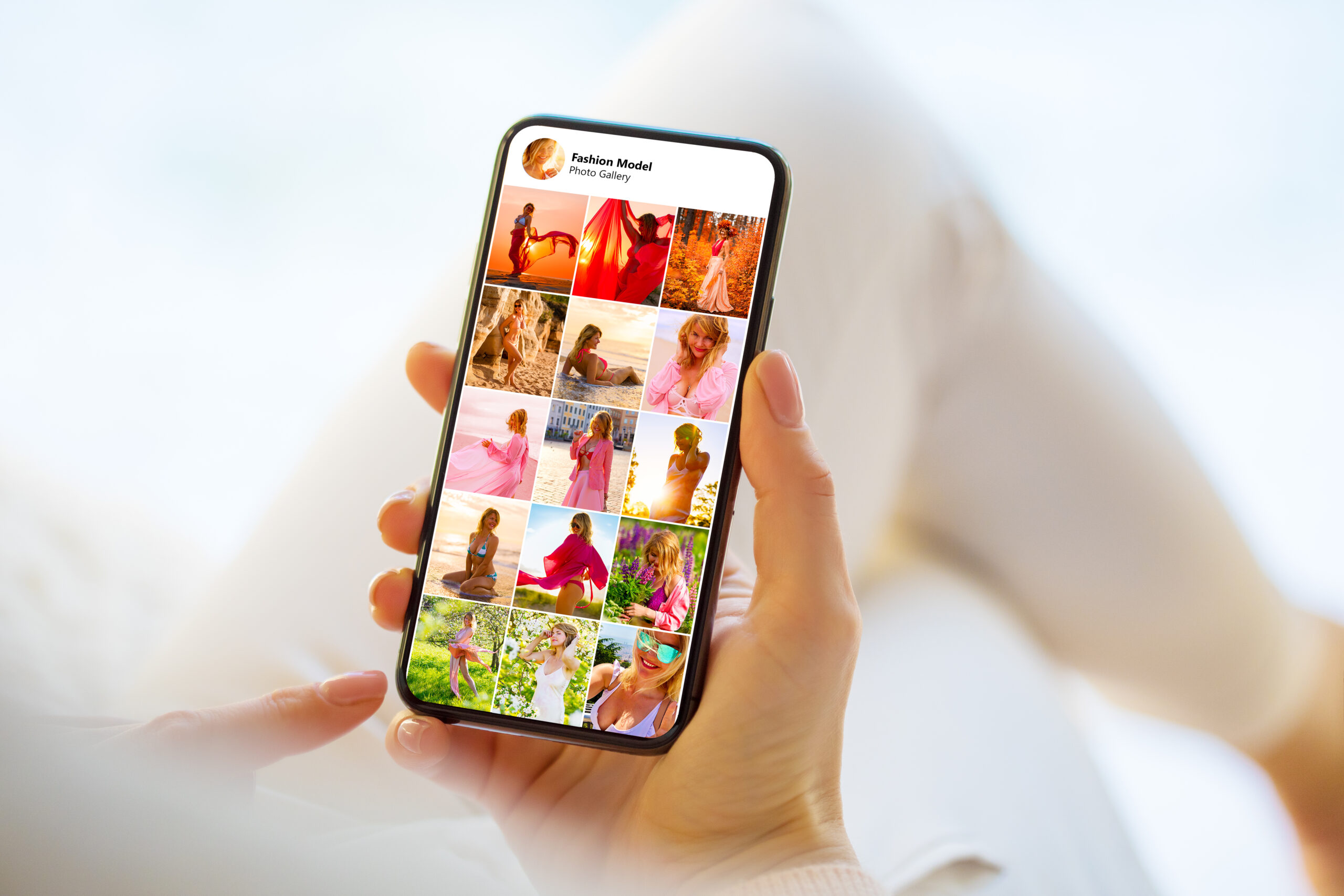
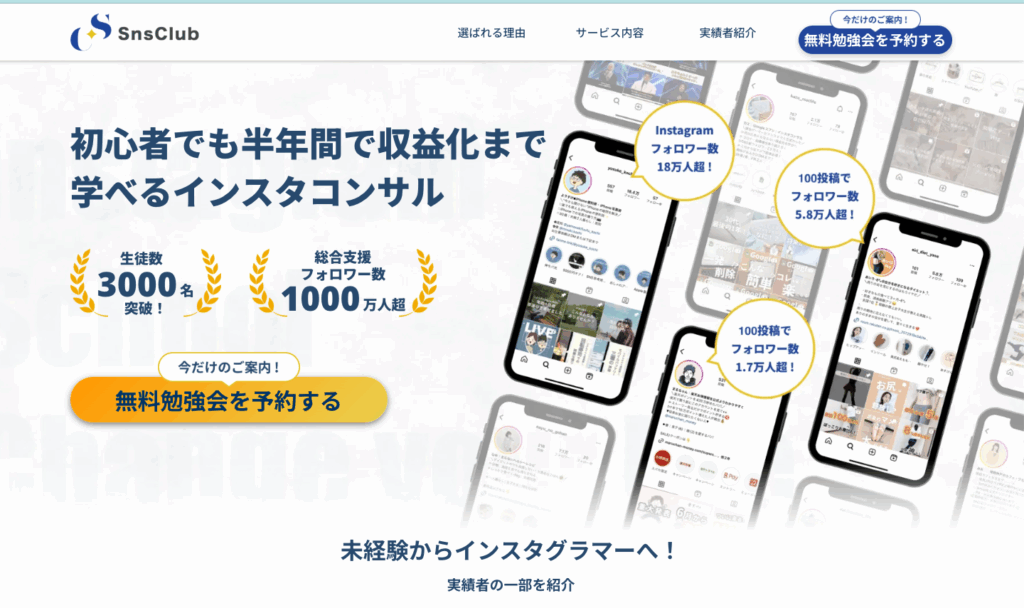
-1.png)

コメント